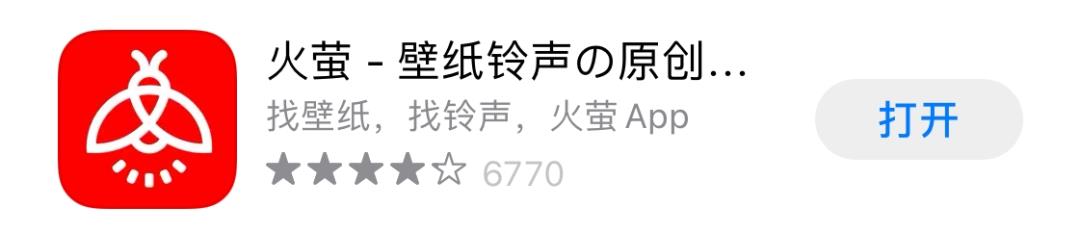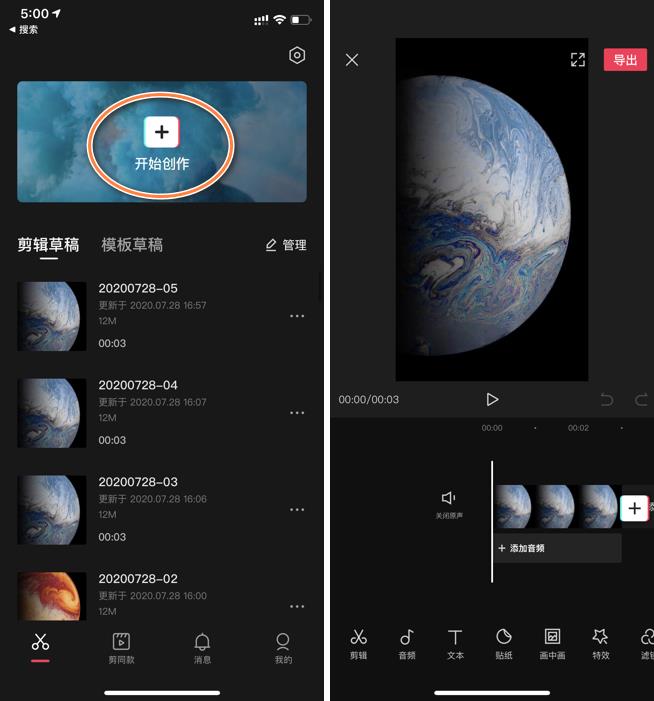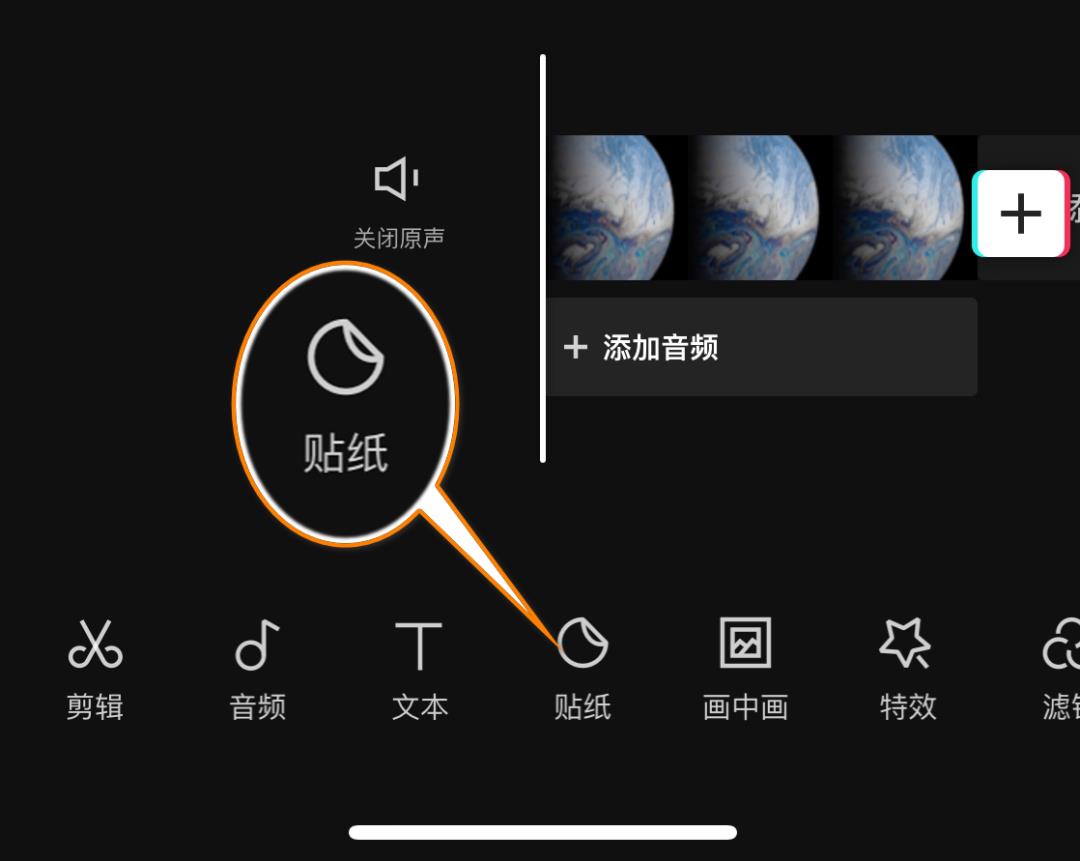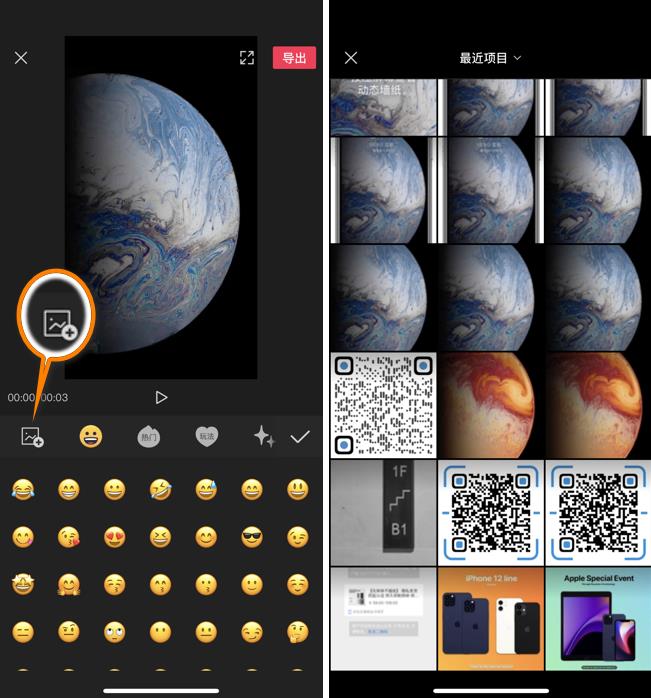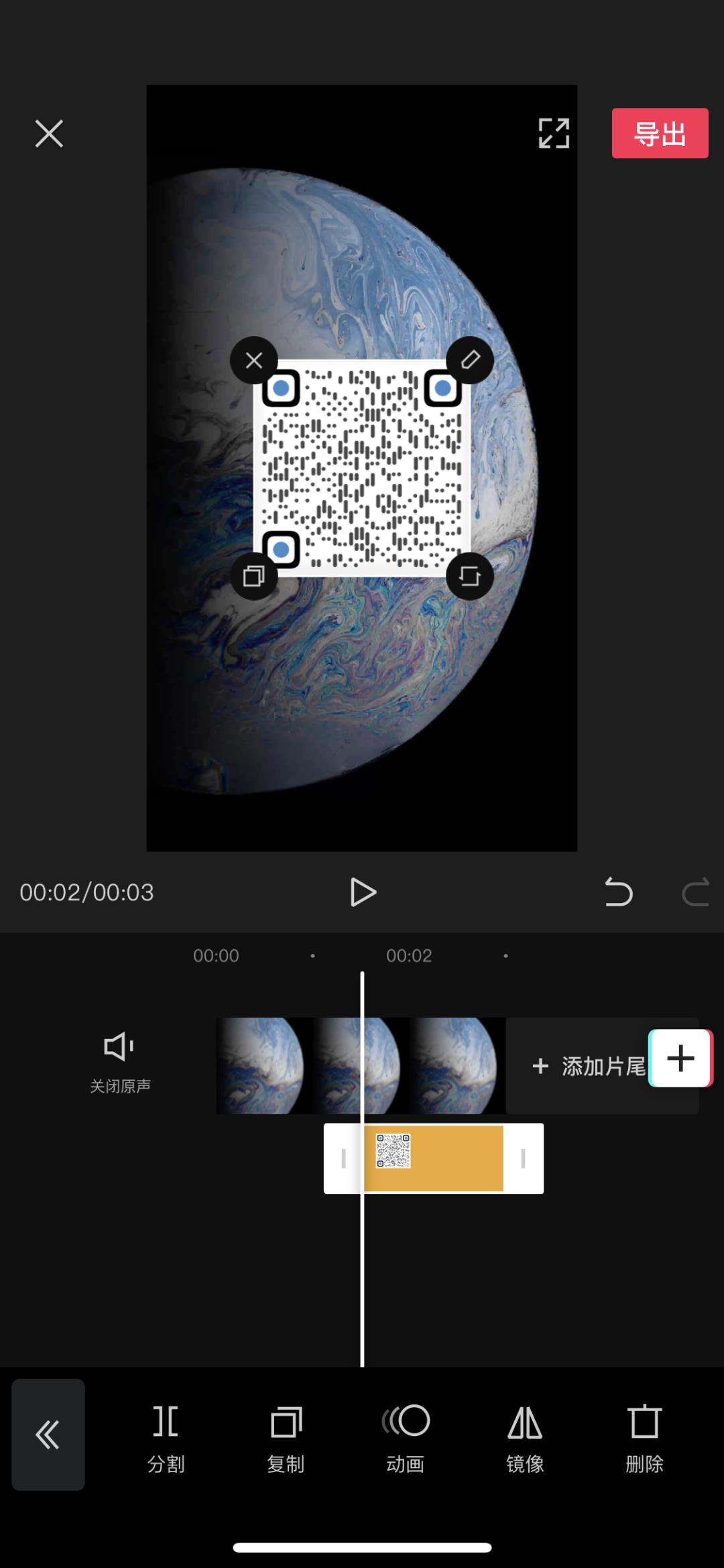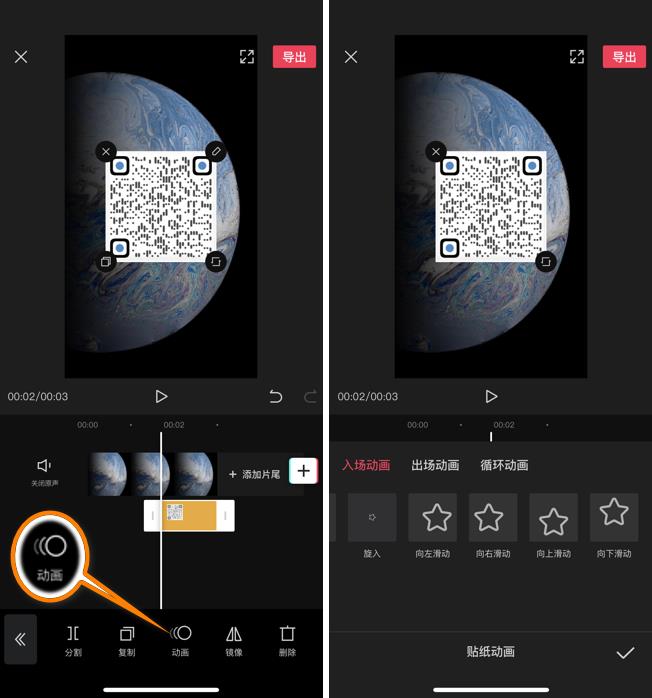iOS锁屏超实用功能化!设置教程
Posted 花果科技
tags:
篇首语:本文由小常识网(cha138.com)小编为大家整理,主要介绍了iOS锁屏超实用功能化!设置教程相关的知识,希望对你有一定的参考价值。
苹果用户都知道,ios是支持LivePhoto的,也就是「实况照片」,我们也可以把LivePhoto设置为锁屏壁纸,这样就可以在锁屏界面长按屏幕,壁纸会动起来。
实际上,利用iPhone的动态锁屏壁纸我们还能探索出更多有趣的玩法。比如我们
可以把常用的图片、文字或者二维码隐藏在锁屏动态壁纸,只有在长按的时候才会出现
。
使用场景
:善于社交的小伙伴可以把个人微信名片二维码隐藏在动态锁屏;经常需要收款的商家可以把收款码隐藏在动态锁屏,这样
需要展示二维码的时候直接长按锁屏壁纸就可以
,不用再打开手机再打开App找二维码了。
效果如下
实现这个操作其实是很简单:首先把壁纸和二维码结合导出为视频,再把视频转换成实况图片即可。
需要用到的软件:「剪映」
、
「火萤」。直接在App Store搜索安装,
首选先打开剪映,选择「开始创作」,添加需要设置为锁屏动态壁纸的图片或者视频。
点击贴纸栏的第一个图片图标,从本地相册中选择需要隐藏的二维码或者其它图片。
然后把二维码或者图片调整到合适的大小和位置,并且
把二维码的开始位置拖动到壁纸的二分之一处
,如图所示。
当然我们可以给二维码加一个入场动画,先选择二维码,点击「动画 」,就可以选择喜欢的入场动画,我这里设置的是向上滑动。
如果有默认剪映片尾的话就把片尾部分删掉,完成后点击右上角的导出,导出为高质量的视频文件即可。
打开火萤App,点击我的,选择「制作实况」,然后从本地相册选择刚刚剪映导出视频文件,点击下一步。
等待转换完成后,我们可以预览一下壁纸的效果,没问题就的话点击右上角的储存。
最后我们在本地相册找到刚刚导出的动态壁纸,设置为锁屏就可以啦,设置的时候记得打开实况开关。
然后在锁屏页面长按壁纸就会出现设置的二维码或者其它内容了,需要注意的是
iOS14测试版目前设置动态锁屏壁纸还存在问题
,需要等待后续的修复。
以上是关于iOS锁屏超实用功能化!设置教程的主要内容,如果未能解决你的问题,请参考以下文章
iOS 14 的 5 个新功能,有一个功能很实用
iOS系统实用小技巧
iOS 14最豪横的功能,超实用~
iPhone 小技巧/实用功能
实用教程丨如何将实时数据显示在前端电子表格中
#私藏项目实操分享#SCCM实用功能-基线设置之黑名单软件检查